大家都知道,长时间使用电脑后,如果细心观察,会发现它的运行速度不如刚买来时那么快了。而且,如果不经常清理垃圾文件,也会影响电脑的速度。这主要是因为垃圾缓存积累过多、内存空间不足以及硬件老化等原因造成的。如果你想知道如何改善这个问题,不妨跟着我们的步骤一起操作一下吧。
第一步,按下“Ctrl+Alt+Del”组合键打开任务管理器。

第二步,在弹出的任务管理器里,选择“启动”选项卡,然后找到你想停用的启动程序,并按照图示操作完成。

第三步,定位你想要清理的磁盘,用鼠标右键点击它并选择“属性”。

第四步,进入属性窗口后,切换至“常规”标签页,接着点击“磁盘清理”按钮。

第五步,勾选你需要清理的文件类型,最后点击“确定”或直接按下回车键执行清理。
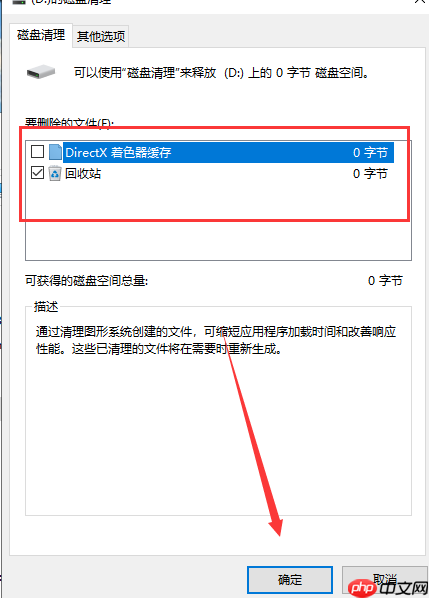
第六步,在“我的电脑”上右键单击选择“属性”,然后进入“高级系统设置”,在“高级”选项卡下点击“性能”区域里的“设置”按钮。

第七步,继续在新的窗口中选择“高级”,随后点击“更改”,进入虚拟内存设置页面。取消勾选“自动管理所有驱动器的分页文件大小”,然后手动设定大小,通常建议设置为物理内存容量的1.5倍左右。例如,若你的电脑内存为2GB,则推荐将虚拟内存大小设在2048MB到4096MB之间。

第八步,完成设置后记得重新启动计算机以使更改生效。
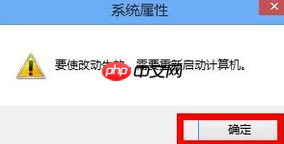
以上就是提高电脑运行效率的一些实用技巧,希望能对遇到类似问题的朋友有所帮助。
以上就是如何解决电脑运行速度慢的问题的详细内容,更多请关注php中文网其它相关文章!

每个人都需要一台速度更快、更稳定的 PC。随着时间的推移,垃圾文件、旧注册表数据和不必要的后台进程会占用资源并降低性能。幸运的是,许多工具可以让 Windows 保持平稳运行。

Copyright 2014-2025 https://www.php.cn/ All Rights Reserved | php.cn | 湘ICP备2023035733号